Windows 11 er kendt for dets tilpasningsmuligheder, hvilket giver brugerne mulighed for at foretage ændringer i mange områder af operativsystemet. Men selvom vi alle elsker evnen til at tilpasse vores OS og have kontrol over indstillinger, er det nogle gange bedre at leve med standardopsætningen. I tilfælde af Windows 11 vil du være bedre stillet ved ikke at røre visse ting i operativsystemet.
MAKEUSE AF DAGENS VIDEO
RUL FOR AT FORTSÆTTE MED INDHOLD
Vi har sammensat en liste over ting, du aldrig bør gøre i Windows 11. Ikke kun det, men vi giver også grunde til, hvorfor du ikke bør ændre dem på din pc.
Indholdsfortegnelse
1. Microsoft Defender beskytter din pc mod trusler, deaktiver den aldrig
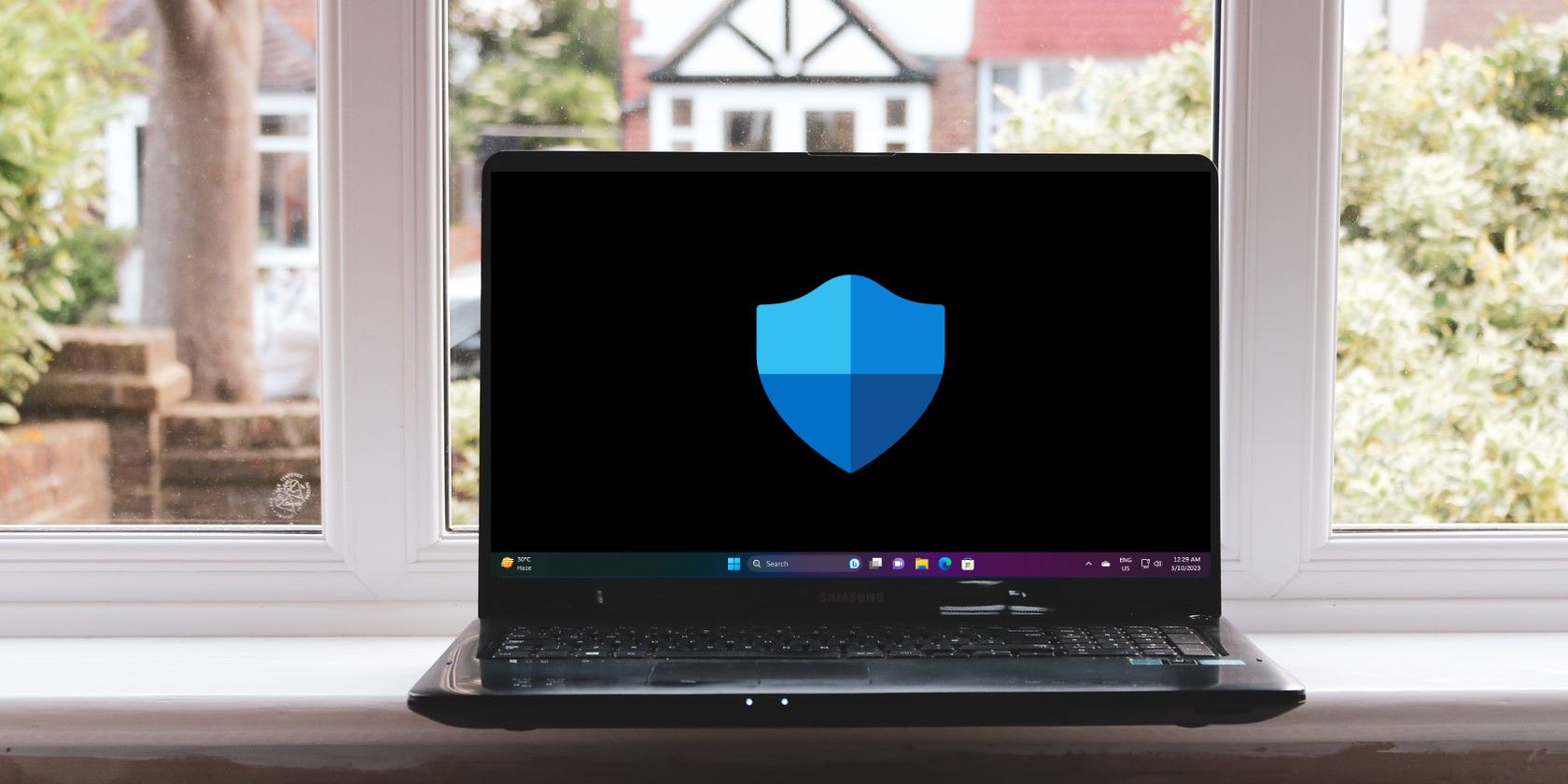
Microsoft Defender, tidligere kendt som Windows Defender, er din standard antivirus-app, der beskytter dine pc’er mod forskellige trusler, herunder vira, malware, spyware og phishing. Det beskytter dig mod at blive offer for trusler, der kommer fra både online og offline.
Microsoft Defender SmartScreen-funktionen tjekker websteder for potentiel phishing og malware og forhindrer dine pc’er i at blive inficeret. Funktioner såsom forældrekontrol og firewall er nogle af de andre bemærkelsesværdige funktioner i Microsoft Defender-appen. Og alle disse er gratis at bruge i appen for Windows 10- og 11-brugere.
Selvom Microsoft Defender ikke er så god som betalt antivirussoftware, markerer den alle felterne for at give dig en anstændig beskyttelse. Medmindre du planlægger at installere betalt antivirussoftware, bør du aldrig slukke for Microsoft Defender-applikationen.
Men hvis du er i tvivl om, hvorvidt du skal købe antivirussoftware, så tjek om Microsoft Defender er god nok til dig.
2. Du bør ikke downloade software fra upålidelige kilder
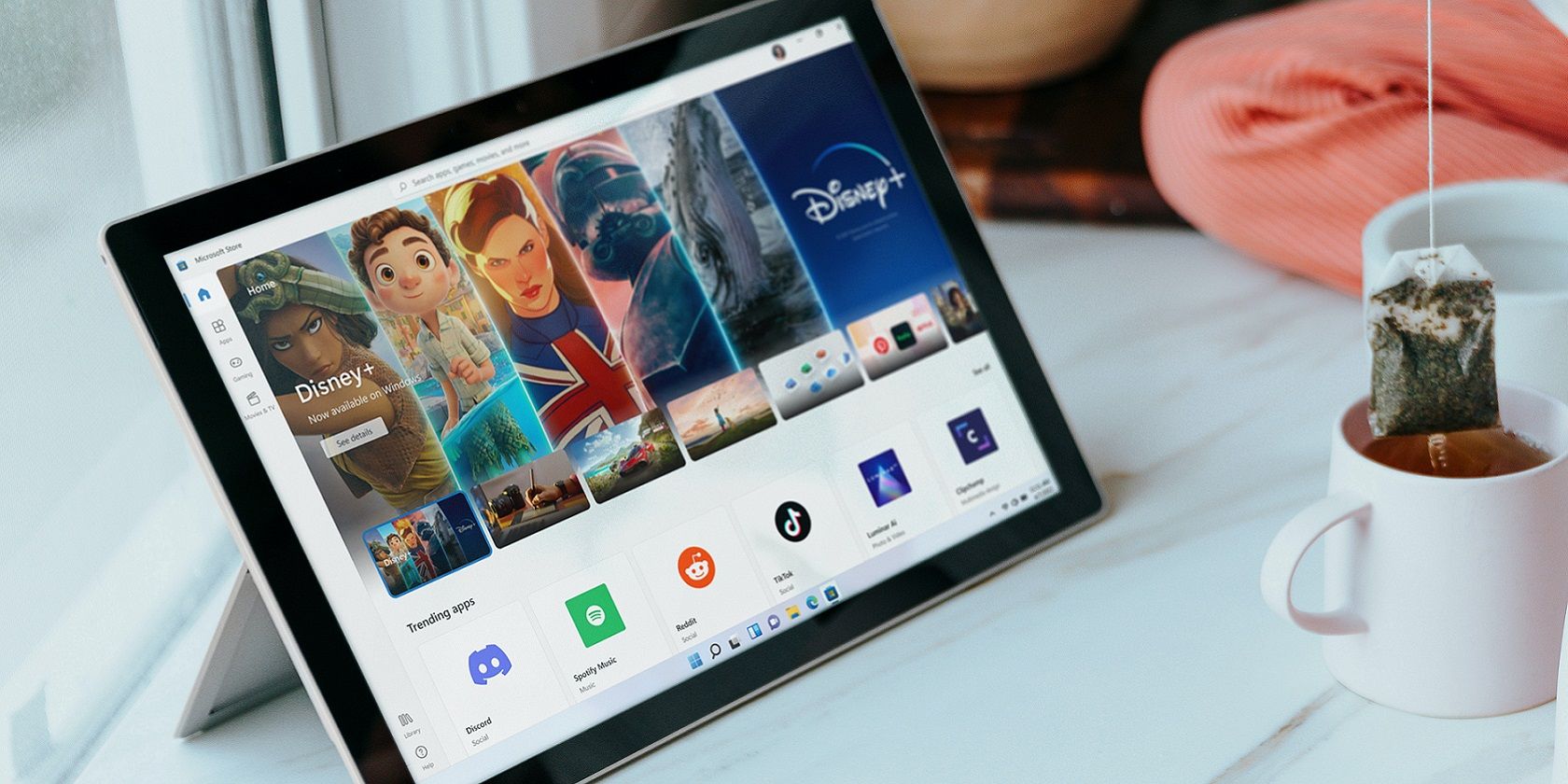
Uanset hvor avanceret antivirussoftware du bruger på din pc, skal du aldrig downloade software fra upålidelige kilder. Og hvis du ikke er meget af en internetperson, kan det være vanskeligt at identificere pålidelige kilder.
Men som en tommelfingerregel skal du altid huske dette: søg på internettet for at kende folks feedback om den pågældende software og selvfølgelig hjemmesiden, før du installerer noget.
Hvis du ikke er god til at søge på internettet, kan du prøve at bruge Microsoft Store til at downloade dine apps. Apps, der er tilgængelige på Microsoft Store, kontrolleres af Microsoft og betragtes som sikre. Navnlig vil det kræve en Microsoft-konto at downloade noget fra Microsoft Store.
3. Windows-opdateringer er vigtige, gå aldrig glip af dem
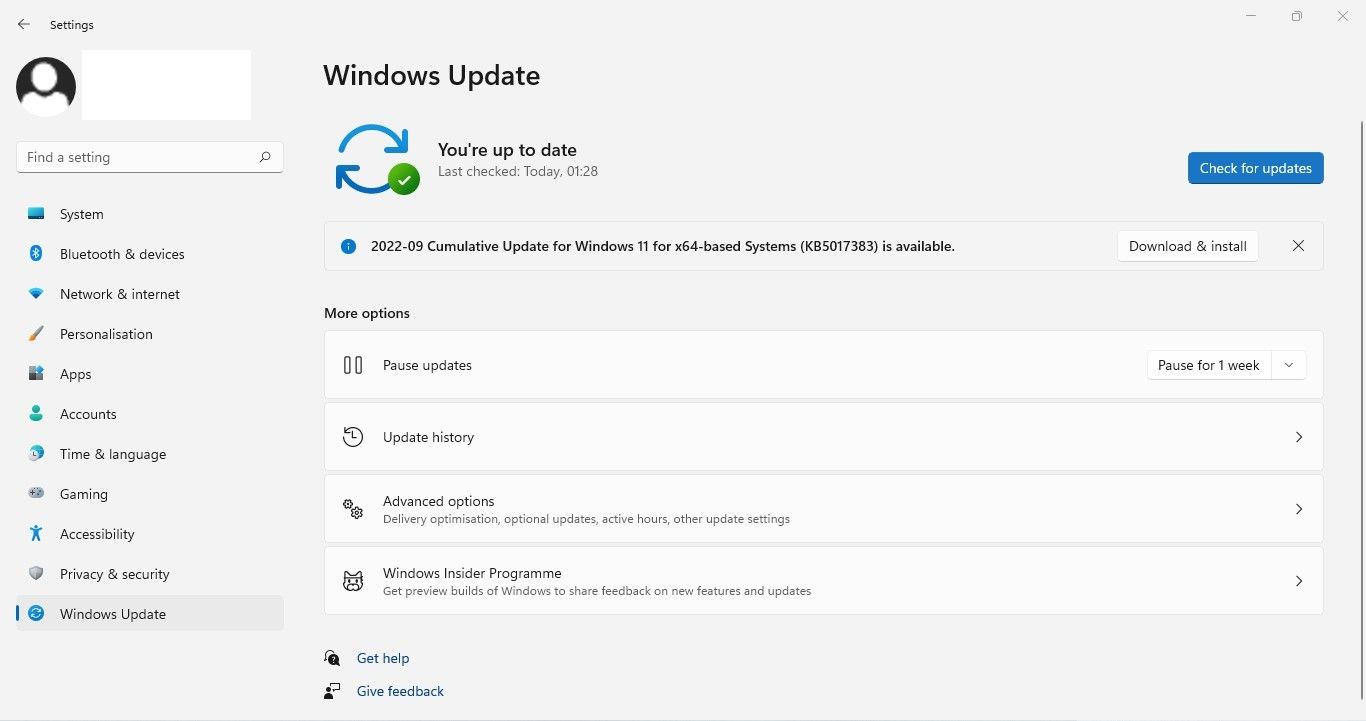
Efter at have udgivet en større Windows-opdatering, fortsætter Microsoft med at skubbe sikkerhedsopdateringer for at holde din pc sikker mod den seneste malware. At undgå eller forsinke installationen af disse månedlige sikkerhedsopdateringer vil sætte din pc i alvorlig fare.
Udover sikkerhedsopdateringer skubber virksomheden også kvalitetsopdateringer og små funktionsopdateringer, hvilket giver dig adgang til de seneste nye funktioner og forbedringer.
Indrømmet, Windows-opdateringer kan nogle gange forårsage irritation og påvirke din arbejdsgang. Men det meste af tiden er det kun et lille sæt brugere med specifikke stykker hardware, der er berørt. Og selvom du er en del af det lille sæt brugere, er Microsoft hurtig nok til at udstede en rettelse via en softwareopdatering. Kort sagt, belønningen er større end risiciene.
4. Du bør ikke vælge svage adgangskoder

Selvom det lyder som en god idé at kunne logge ind på vores online konti og tjenester uden at skulle indtaste en adgangskode, er vi ikke helt der endnu. Vi bruger adgangskoder overalt for at holde vores online og offline konti sikre.
Hvis du bruger Windows 11 eller et hvilket som helst andet operativsystem for den sags skyld, skal du huske at vælge en stærk adgangskode. En stærk adgangskode har følgende egenskaber:
-
Det er en kombination af store og små bogstaver, tal og symboler og er på 12 eller 14 tegn.
-
Det bør være anderledes end dine tidligere adgangskoder.
-
Det skal være nemt at huske for dig.
Hvis du ikke er en professionel til selv at generere en stærk adgangskode, så tjek vores liste over de bedste adgangskodegeneratorer til Windows.
5. Brug aldrig offentlig Wi-Fi uden VPN
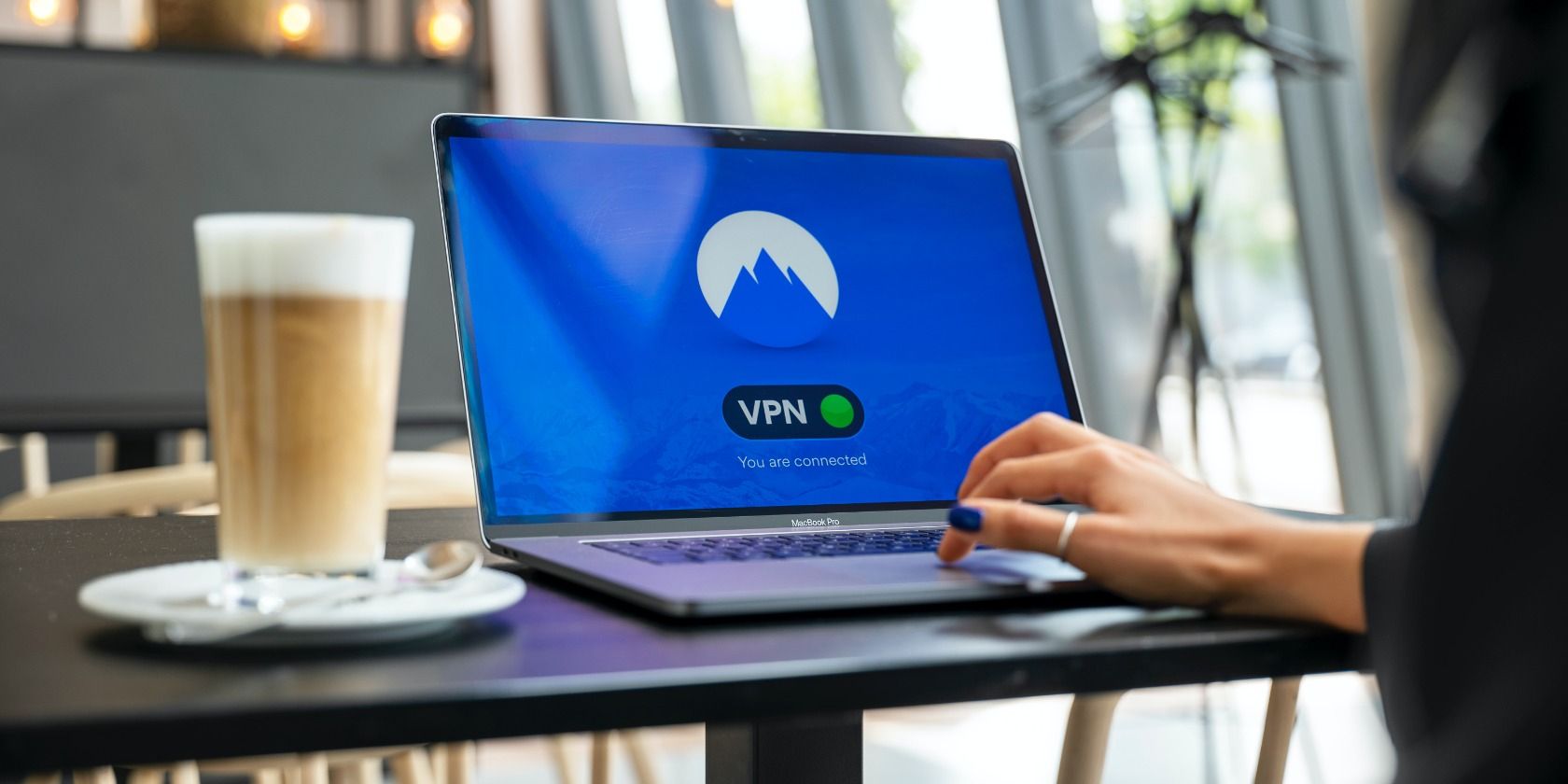
Offentlige Wi-Fi-tjenester kan komme dig til undsætning, hvis du er løbet tør for mobildata og ikke har bredbånd derhjemme. Det er i det væsentlige gratis internet, der tilbydes af virksomheder, organisationer eller kommuner på offentlige steder, og som hjælper dig med at spare penge.
Før fordelene lokker dig til at logge på offentligt WiFi, skal du bare være opmærksom på risikoen. Du kan dog mindske risiciene ved at bruge en VPN-tjeneste.
En VPN-tjeneste vil ikke udsætte din sande identitet for hackere, og dermed hjælpe dig med at forblive beskyttet og beskytte dit privatliv. Vi har en guide til at hjælpe dig med at vælge mellem de hurtigste VPN-tjenester.
6. Forældet software kan give dig problemer. Prøv at undgå dem
Et forældet stykke software kan sætte din pc i fare, ikke kun i Windows 11, men også i andre operativsystemer. Det er lettere for en hacker at inficere et gammelt stykke software med malware end en ny.
Der er flere grunde til, at hackere målretter mod gammel software. For det første udsteder app-udviklere muligvis ikke længere sikkerhedsrettelser, fordi softwaren er for gammel. Derfor beskytter gamle stykker software ikke mod den stadigt skiftende og altid udviklende malwaretrussel.
Udover sikkerhed vil forældet software altid halte i andre nøglemålinger, herunder ydeevne og funktionalitet. En nyere softwareversion vil give de nyeste funktioner og optimal beskyttelse. Software i Windows 11-pc’er er ikke en undtagelse.
7. Du bør ikke deaktivere brugerkontokontrol, medmindre du er en avanceret bruger
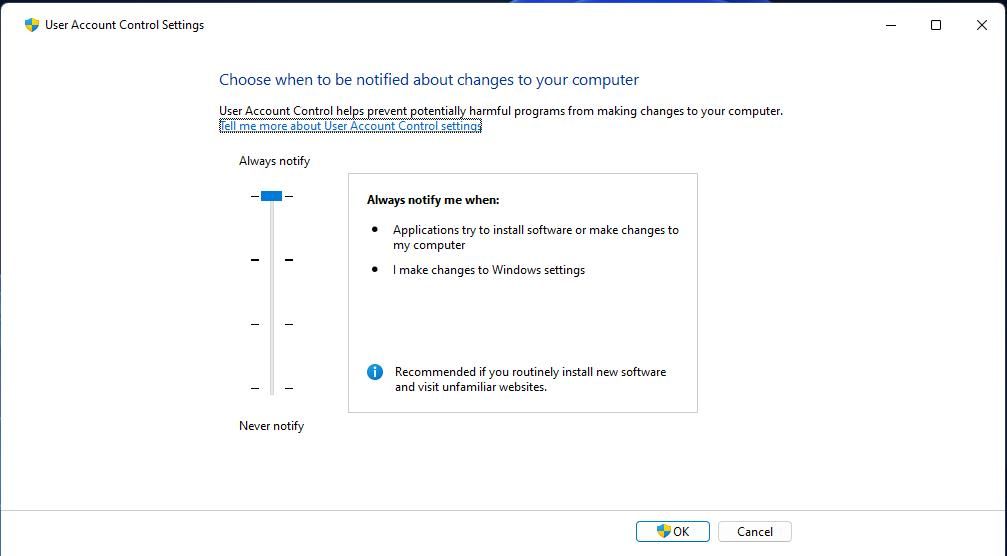
Brugerkontokontrol (UAC) er en sikkerhedsfunktion i Windows 11. Den er aktiveret som standard for at beskytte din pc mod risici, der kan udløses, når du foretager specifikke ændringer på din pc.
Når den er aktiveret, viser UAC en advarselsmeddelelse, der beder dig om at tillade eller afvise disse ændringer på din pc. Det kan også bede om en administratoradgangskode, før du lader dig foretage uautoriserede ændringer.
Medmindre du er en avanceret bruger, der ønsker at omgå disse prompter, bør du aldrig deaktivere UAC-prompten. Når UAC er slået fra, vil du ikke få nogen meddelelser om at advare dig om konsekvenserne af ændringen. Så hvis du er en afslappet bruger, bør du hellere undgå at ændre UAC’ens standardtilstand.
8. Undgå at installere for mange programmer på din pc
Når du ikke længere bruger et program, er det altid bedre at slippe af med det. Vi anbefaler, at du afinstallerer alle de programmer, der ikke længere er vigtige for dig. Ved at afinstallere dem kan du frigøre systemets hukommelse og forbedre den overordnede ydeevne af dine pc’er.
Desuden bør du altid holde øje med antallet af apps, der kører i baggrunden. Og hvis for mange af dem er i baggrunden, er den app, der er i brug, muligvis ikke så lydhør, som du gerne vil have den. Installation af for mange apps på din pc gør dit system mere rodet og gør det svært at finde dem.
Nu er du klar over, hvad du ikke bør gøre i Windows 11
Alle de funktioner, du finder i Windows 11, er beregnet til at opnå noget, men de er ikke for alle. Bare fordi du har lov til at gøre noget, betyder det ikke, at OS opfordrer dig til at gøre det.
På bagsiden fungerer Windows 11’s standardopsætning ikke altid i din bedste interesse. Derfor er det vigtigt at vide, hvad du bør ændre, og hvad du ikke bør.

